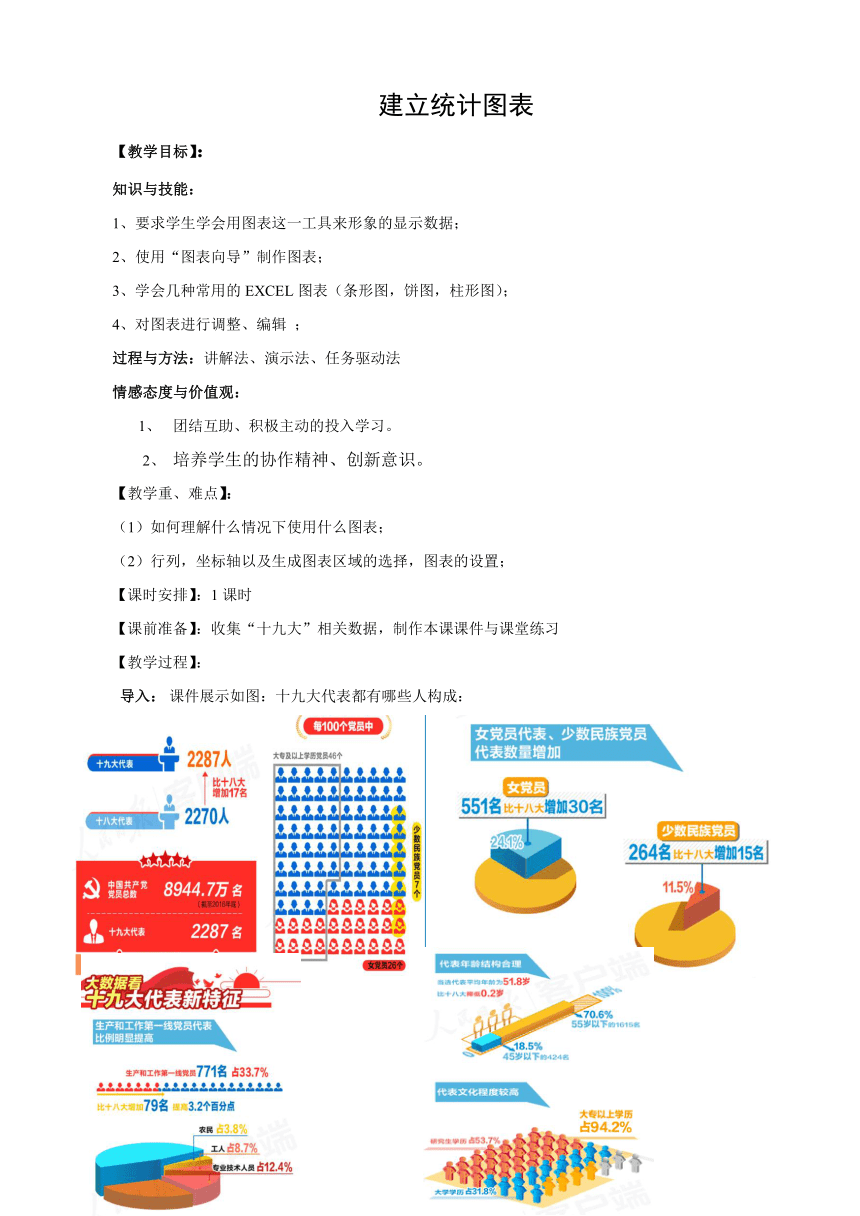
建立统计图表 【教学目标】: 知识与技能: 1、要求学生学会用图表这一工具来形象的显示数据; 2、使用“图表向导”制作图表; 3、学会几种常用的EXCEL图表(条形图,饼图,柱形图); 4、对图表进行调整、编辑 ; 过程与方法:讲解法、演示法、任务驱动法 情感态度与价值观: 团结互助、积极主动的投入学习。 培养学生的协作精神、创新意识。 【教学重、难点】: (1)如何理解什么情况下使用什么图表; (2)行列,坐标轴以及生成图表区域的选择,图表的设置; 【课时安排】:1课时 【课前准备】:收集“十九大”相关数据,制作本课课件与课堂练习 【教学过程】: 导入: 课件展示如图:十九大代表都有哪些人构成: 通过课件中的图表我们直观的感受了十九大中党员代表的比例构成、女党员代表、少数名族党员代表数量的增加、生产和工作一线党员代表的比例以及十九大代表年龄结构和文化程度的分析。如果这些数据使用枯燥的数字体现出来,相信同学们没有几个能记住吧? 我们生活的这个世界是丰富多彩的,几乎所有的知识都来自于视觉。也许我们无法记住一连串的数字,以及它们之间的关系和趋势。但是可以很轻松地记住一幅图画或者一个曲线。因此使用Excel中的图表,会使得用Excel编制的工作表更易于理解和交流。 野生动物的体重 序号 名称 生活环境 体重/kg 1 蓝鲸 海洋 177000 2 大象 丛林 3100 3 河马 河流 2500 4 海象 海洋 1000 5 大褐熊 丛林 450 6 大海龟 海洋 420 7 驼鹿 草原 400 8 鸵鸟 草原 100 9 马 草原 500 10 牛 草原 550 11 金枪鱼 海洋 700 大家需要在一堆数据中找出最大的,那么能不能将数字所代表的含义更形象、更直观一些呢?今天我们就来学习用图表来美化表格。 新课内容: 看下面这张表格,是各部门销售量量的比较,请给这张数据表格插入一个图表比较草原类动物的体重。 一、制作图表 以上述表格为例插入图表: 1、首先选中范围,然后单击插入———图表按钮; 2、在图表向导中,图表类型中选择“柱形图”;单击“下一步”; 3、在图表数据区域中,选择“列”,单击“下一步”; 思考:自己试一试选择行是什么样的?为什么不选择行?选择行、列有啥区别? 答:如果想要对行中的数据进行分析,就选择行。否则就选择列。选择行是每个月份,各部门之间的销售额进行比较。 4、在图表选项对话框中,选中“数据标志”标签,在“数据标志”和“百分比”前打勾,单击“下一步”; 5、在图表位置对话框中,对生成的图表的位置进行选择,单击“完成”。 此时,自己的表格中就有了图表。 思考:如果改变表格中的数据,是否需要重新插入一个图表。 步骤:将驼鹿的体重改为450公斤,看看图表有何变化? 注意:数据源的选择 反复演示选择不同的数据区域,让学生观察图表的变化,使学生理解数据区域与图表的关系。 二、编辑、修饰图表 (一)改变图表在表格中的位置 方法:鼠标左键拖动 (二)运用图表工具栏编辑图表 选中插入的图表,就会出现图表工具栏,如果界面上没有图表工具栏,在视图菜单中选择“工具栏”在“格式”菜单前打勾。 1、观察图表工具栏中有哪些按钮? 2、分别运用图表对象、图表区格式、图表类型、图例、数据表、按行、按列 观察自己的图表有哪里你认为不合适,我们将它选中进行修改: 图表对象:通过图表区域选择所要修改的对象; 图表区格式:可以改变所选对象的填充颜色,填充效果,线条颜色,线形; 图例:可以选择不同的图表类型; 数据表:可以在图表中添加数据表; 按行:按照行对数据进行图表分析; 按列:按照列对数据进行图表分析; 学生操作完后教师总结。引导学生分析“标题”、“图例”、“数据标志”标签的各项设置及含义。我们可以对图表中的所有对象进行修改,达到最形象、最直观、最 ... ...
~~ 您好,已阅读到文档的结尾了 ~~